Eba derse girmek için Giriş kısmına tıklıyoruz.
|
|
|
- Iskender Aydoğdu
- 4 yıl önce
- İzleme sayısı:
Transkript
1 Eba derse girmek için Giriş kısmına tıklıyoruz.
2 Gelen ekrandan e-devlet şifresi ile veya MEBBİS bilgilerimiz ile giriş yapıyoruz
3 EBA DERS linkine tıklayarak İçerikleri görmeye başlıyoruz.
4 Gelen ekranda sol taraftaki menüden ilk yapacağımız işlem dersine girdiğimiz sınıfları tanımlamak. Sınıflarım ve gruplarım Linkine tıklayarak bu işlemi gerçekleştiriyoruz.
5 Eğer daha önce sınıf ekleme işlemi yapmadıysanız sizi bu şekilde bir ekran karşılayacak. Şube ekle linkine tıkladığınızda okulun tüm şubeleri karşınıza çıkacaktır. Grup ise okulda farklı İşlem yapacağınız öğrencilerden oluşan topluluktur. Bu öğrenciler farklı şubelerden olabilir.
6 Sınıf düzeyini ve şubeyi seçtikten sonra KAYDET linkine tıklıyoruz.
7 Artık sınıfımız hazır. Bu şekilde diğer girdiğimiz tüm sınıfları ekliyoruz.
8 Sol taraftaki menüden derslerimizle alakalı içerikleri görebiliriz. Öğrencilerimize içerik, soru şeklinde ödev gönderebiliriz. Daha sonra öğrencilerimizin bu ödevleri yapıp yapmadığını çalışma takibi ve raporlar Kısmından takip edebiliriz. Şimdi konular kısmına giriş yapalım.
9 Üst kısımdan sınıf ve ders seçimimizi yaparak işleme başlayalım.
10 Eba derste olan konu sıralaması müfredat sıralamasına göre yapılmıştır. Her ünite ile alakalı testler bulunmaktadır. Konu anlatımlarına bu menüden Ulaşabilirsiniz. Eba sürekli olarak güncellenmektedir. Dersimizle ilgili içerik bulunmayabilir. Ama her geçen gün bu eksiklikler tamamlanmaktadır.
11 Konu anlatımı kısmını tanıyalım. Sıralı anlatım kısmında konu ile alakalı hazırlanmış olan ders akışları bulunmaktadır. Eğer içerikleri kendiniz belirlemek isterseniz konu anlatımı kısmını kullanmanız gerekir.
12 Simgeden hazır olan ders akışını listenize ekleyebilirsiniz. Eklediğiniz bu listeye daha sonra ekleme yapabilirsiniz. Simgeden listeyi sınıfa veya öğrenci grubuna gönderebiliriz. Gönderme işlemi detaylı olarak göreceğiz. Bu kısımda konu ile alakalı modüllere bölünmüş anlatımlar bulunmaktadır. Bu kısımda konu ile alakalı modüllerden istediklerimizi + simgesine tıklayarak listemize ekliyoruz. Nasıl liste yapacağımız birazdan anlatılacaktır. Bu kısımda modüller tek parça halinde öğrenciye gönderebilirsiniz.
13 Şimdi öğrencilerimize göndereceğimiz bir liste ders akışı hazırlayalım. «Mantığa giriş» başlıklı konu anlatımını eklemekle işe başlayalım. + simgesine tıklayarak listemizi oluşturmaya başlayalım. Simgeye tıkladığımızda; Bu kısımda daha önce Oluşturduğumuz listeler Bulunuyor. Yeni listeyi buradan ekliyoruz. Bir sonraki sayfaya geçiniz.
14 Yeni liste ekle dediğimizde yandaki menü bizi karşılıyor. Menüden gerekli yerleri doldurarak listeye ekle linkine tıklıyoruz. İçerik listeye eklendiğinde sayfamızın alt kısmında uyarıyı görüyoruz.
15 Biraz önce eklediğimiz modüle ek olarak 3. sıradaki ders anlatımını ekleyelim. + simgesine tıklıyoruz. Açılan pencereden biraz önce oluşturduğumuz listenin İsminin üzerine tıklıyoruz. Ve yine sol alt tarafta onay iletisi geliyor.
16 Sınavlar bölümünden istediğimiz testi ister tek başına istersek konular bölümünde oluşturduğumuz ders akış listesine ekleyerek öğrenciye gönderebiliriz.
17 Sınıf ve ders seçimi yaptıktan sonra bizi resimdeki ekran karşılıyor.
18 Testin altındaki menüye tıkladığımızda açılan pencereden istediğimiz işlemi gerçekleştiriyoruz. Daha önce oluşturduğumuz ders akış listesine ekleyebiliriz. Çalışma gönder linkine tıklayarak sadece bu testi öğrencilere gönderebiliriz. Yazdırma seçeneğini kullanarak kağıt şeklinde öğrenciye dağıtabiliriz. Paylaş seçeneği ile eba duvarımızda testi paylaşabiliriz. Buradan tüm sınıflarımızda ki öğrenciler testi görebilirler.
19 Ders listeleri menüsünden daha önce oluşturduğumuz listeleri görebiliyoruz.
20 Şekildeki menüye tıkladığımızda açılan listeden işlemler yapabiliyoruz. Sonraki sayfalarda bu menüler ayrıntılı olarak gösteriliyor. Diğer sayfaya geçiniz.
21 Bir önceki ekranda gördüğünüz menüden düzenle menüsüne tıkladığımızda karşımıza bu ekran geliyor. Oluşturduğumuz listeden çöp simgesine tıklayarak silme işlemi yapabiliyoruz. Her konunun üzerinde sıra numarası bulunmaktadır. Bu numaraları değiştirerek sıralamayı değiştirebilirsiniz. Yaptığınız işlemlerden sonra «kaydet» butonuna tıklamayı unutmayınız.
22 Çalışma gönder menüsüne tıkladığımızda karşımıza ilk olarak bu ekran geliyor. Daha önceden belirlediğimiz Sınıflar ve gruplar bu ekranda görünüyor. Hangi sınıfa göndereceğimizi seçtikten sonra «DEVAM ET» butonuna tıklıyoruz. Karşımıza gelen ekrandan çalışmanın başlangıç ve bitiş tarihlerini belirleyip «DEVAM ET» butonuna tıklıyoruz.
23 Karşımıza gelen ekranda dersi seçip açıklama yazarak «çalışma gönder» butonuna tıkladığımızda artık hazırladığımız ders akış listesi gönderdiğimiz sınıfın tüm öğrencileri tarafından görülebilir hale gelecektir.
24 «ÇALIŞMA TAKİBİ» menüsünden gönderdiğimiz çalışmanın öğrenciler tarafından tamamlanma oranlarını görebiliyoruz.
25 Eba da bulunmayan fakat sizin kullanmak istediğiniz kaynakları da öğrenciye gönderebilirsiniz. Bu işlem için «Yaprak Testlerim» menüsüne tıklıyoruz.
26 Bu ekranda daha önce oluşturduğumuz yaprak testler bulunmaktadır. Yeni yaprak test eklemek için «YAPRAK TEST EKLE» menüsüne tıklayınız. Açılan menüye tıklayarak oluşturduğunuz testi önceden oluşturduğumuz listeye ekleyebiliriz. İstersek sadece bu listeyi sınıfa gönderebiliriz.
27 Yaprak test olarak ekleyeceğimiz belgenin resmini çekiyoruz. Formda ki gerekli alanları dolduruyoruz. Çektiğimiz resmi «DOSYA EKLE» butonuna tıklayarak yüklüyoruz. Cevap anahtarımızın kaç seçenekten oluşacağını belirliyoruz. Resmi ekrana yüklediğimizde karşımıza şu ekran çıkıyor.(sonraki sayfaya geçiniz.)
28 Soru sayımızı yazarak «CEVAP ANAHTARI» butonuna tıklıyoruz. Burada yüklediğimiz resimde bulunan testin cevapları sisteme yükleniyor.
29 Testte bulunan soruların doğru cevaplarını yan tarafta bulunan optik forma işaretliyoruz. Daha sonra kaydet dediğimizde artık testimiz hazır. İstersek ders listesine ekleyip öğrenciye gönderelim istersek tek başına öğrenciye gönderebiliriz.
LEARNING MANAGEMENT SYSTEM NASIL KULLANIRIM
 LEARNING MANAGEMENT SYSTEM NASIL KULLANIRIM Erzurum 2012-2013 ÖNSÖZ Bu kitapçık Atatürk Üniversitesi Uzaktan Eğitim Uygulama ve Araştırma Merkezince uzaktan eğitim verecek Öğretim elemanlarının ders içeriklerini
LEARNING MANAGEMENT SYSTEM NASIL KULLANIRIM Erzurum 2012-2013 ÖNSÖZ Bu kitapçık Atatürk Üniversitesi Uzaktan Eğitim Uygulama ve Araştırma Merkezince uzaktan eğitim verecek Öğretim elemanlarının ders içeriklerini
MEBİS Kullanım Kılavuzu. Öğrenci. 2013-2015 - İstanbul Medipol Üniversitesi
 MEBİS Kullanım Kılavuzu Öğrenci 2013-2015 - İstanbul Medipol Üniversitesi İçindekiler 1. Uzem 1. Uzem Seçili haftaya öğretim elemanının eklediği bir canlı ders varsa dersin başlığı üzerine tıklayınız açılan
MEBİS Kullanım Kılavuzu Öğrenci 2013-2015 - İstanbul Medipol Üniversitesi İçindekiler 1. Uzem 1. Uzem Seçili haftaya öğretim elemanının eklediği bir canlı ders varsa dersin başlığı üzerine tıklayınız açılan
EBA Dosya Uygulaması Kullanıcı Kılavuzu ( W eb)
 EBA Dosya Uygulaması Kullanıcı Kılavuzu ( W eb) İçindekiler EBA Dosya Nedir?... 1 Kimler kullanabilir?... 2 Uygulama Ne işe Yarar?... 2 Sisteme internet üzerinden giriş nasıl yapılır?... 2 Yeni bir klasör
EBA Dosya Uygulaması Kullanıcı Kılavuzu ( W eb) İçindekiler EBA Dosya Nedir?... 1 Kimler kullanabilir?... 2 Uygulama Ne işe Yarar?... 2 Sisteme internet üzerinden giriş nasıl yapılır?... 2 Yeni bir klasör
Nevşehir Hacı Bektaş Veli Üniversitesi. Moodle Uzaktan Eğitim Sistemi. Öğretim Elemanı Bilgilendirme Kılavuzu
 Nevşehir Hacı Bektaş Veli Üniversitesi Moodle Uzaktan Eğitim Sistemi Öğretim Elemanı Bilgilendirme Kılavuzu 1. Moodle Uzaktan Eğitim Sistemine nasıl giriş yapılır? 2. Derse giriş yapma ve yeni bir sanal
Nevşehir Hacı Bektaş Veli Üniversitesi Moodle Uzaktan Eğitim Sistemi Öğretim Elemanı Bilgilendirme Kılavuzu 1. Moodle Uzaktan Eğitim Sistemine nasıl giriş yapılır? 2. Derse giriş yapma ve yeni bir sanal
Nevşehir Hacı Bektaş Veli Üniversitesi Moodle Uzaktan Eğitim Sistemi Öğretim Elemanı Bilgilendirme Kılavuzu
 Nevşehir Hacı Bektaş Veli Üniversitesi Moodle Uzaktan Eğitim Sistemi Öğretim Elemanı Bilgilendirme Kılavuzu 1.Moodle Uzaktan Eğitim Sistemine nasıl giriş yapılır? 2. Derse giriş yapma ve yeni bir sanal
Nevşehir Hacı Bektaş Veli Üniversitesi Moodle Uzaktan Eğitim Sistemi Öğretim Elemanı Bilgilendirme Kılavuzu 1.Moodle Uzaktan Eğitim Sistemine nasıl giriş yapılır? 2. Derse giriş yapma ve yeni bir sanal
MEBİS Kullanım Kılavuzu. Öğretim Elemanı Yeni. 2013-2015 - İstanbul Medipol Üniversitesi
 MEBİS Kullanım Kılavuzu Öğretim Elemanı Yeni 2013-2015 - İstanbul Medipol Üniversitesi İçindekiler 1. Uzem 1. Uzem mebis.medipol.edu.tr adresine girdiğinizde sol alt tarafta bulunan seçeneklerden "Muzem
MEBİS Kullanım Kılavuzu Öğretim Elemanı Yeni 2013-2015 - İstanbul Medipol Üniversitesi İçindekiler 1. Uzem 1. Uzem mebis.medipol.edu.tr adresine girdiğinizde sol alt tarafta bulunan seçeneklerden "Muzem
EBA PLATFORMU. Kullanıcı Adınız : T.C. Kimlik Numaranız
 EBA PLATFORMU Ana Modül görsel (video vb.) ve işitsel (ses vb.) bir çok bilgi materyali ile interaktif uygulamaların erişilebildiği kullanım alanıdır. Paylaşılan içeriklere erişim ve kişisel paylaşımlarımızı
EBA PLATFORMU Ana Modül görsel (video vb.) ve işitsel (ses vb.) bir çok bilgi materyali ile interaktif uygulamaların erişilebildiği kullanım alanıdır. Paylaşılan içeriklere erişim ve kişisel paylaşımlarımızı
Eğitmen. Öğretmen/Eğitmen.
 Öğretmen/Eğitmen İçindekiler VeduBox İçeriği- Öğretmen... 3 Ana Sayfa... 3 Takvimim... 4 Takvimim... 4 Akademik Takvim... 4 Derslerim... 4 Ders Profili... 5 İçerik... 5 Duyurular... 7 Ödevler:... 8 Anketler...
Öğretmen/Eğitmen İçindekiler VeduBox İçeriği- Öğretmen... 3 Ana Sayfa... 3 Takvimim... 4 Takvimim... 4 Akademik Takvim... 4 Derslerim... 4 Ders Profili... 5 İçerik... 5 Duyurular... 7 Ödevler:... 8 Anketler...
10 ADIMDA KR AKADEMİ DVD İZLEME PROGRAMI KULLANIM KLAVUZU
 10 ADIMDA KR AKADEMİ DVD İZLEME PROGRAMI KULLANIM KLAVUZU 1. Adım (Program Kurulumu Başlatma): KR Akademi KPSS DVD Setiniz içinde yer alan derslerden herhangi birinin 1. DVD sini DVD-ROM a takıp, DVD yi
10 ADIMDA KR AKADEMİ DVD İZLEME PROGRAMI KULLANIM KLAVUZU 1. Adım (Program Kurulumu Başlatma): KR Akademi KPSS DVD Setiniz içinde yer alan derslerden herhangi birinin 1. DVD sini DVD-ROM a takıp, DVD yi
İçindekiler ADIM 1 : Üye Olma... 2 ADIM 2 : Giriş Yap ve Hatırlatma Sayfaları... 3 ADIM 3: Üye Girişi yapıldıktan sonra yapabileceğiniz işlemler...
 İçindekiler ADIM 1 : Üye Olma... 2 ADIM 2 : Giriş Yap ve Hatırlatma Sayfaları... 3 ADIM 3: Üye Girişi yapıldıktan sonra yapabileceğiniz işlemler... 3 ADIM 4: Bildiri Özet Gönderimi Bilgilendirme ve Yardım
İçindekiler ADIM 1 : Üye Olma... 2 ADIM 2 : Giriş Yap ve Hatırlatma Sayfaları... 3 ADIM 3: Üye Girişi yapıldıktan sonra yapabileceğiniz işlemler... 3 ADIM 4: Bildiri Özet Gönderimi Bilgilendirme ve Yardım
Kullanıcı Giriş Ekranı
 KULLANIM KILAVUZU Kullanıcı Giriş Ekranı Programı ilk defa kurduysanız kullanıcı adınız ve şifreniz palmiye dir. Server a bağlanmak için server yazan kutuya tıklayınız. IP Numarası olarak Server IP Numarası
KULLANIM KILAVUZU Kullanıcı Giriş Ekranı Programı ilk defa kurduysanız kullanıcı adınız ve şifreniz palmiye dir. Server a bağlanmak için server yazan kutuya tıklayınız. IP Numarası olarak Server IP Numarası
ZİRAAT BANKASI - SERVİS GÖREVLİSİ SINAVI
 ZİRAAT BANKASI - SERVİS GÖREVLİSİ SINAVI 1. Genel Bilgi 2. Yeni Üyelik Giriş İşlemleri 3. Başvuru İşlemleri 4. Şifre Hatırlatma İşlemleri 5. Şifre Değiştirme İşlemleri 6. Başvurduğunuz Sınavlar Genel Bilgi
ZİRAAT BANKASI - SERVİS GÖREVLİSİ SINAVI 1. Genel Bilgi 2. Yeni Üyelik Giriş İşlemleri 3. Başvuru İşlemleri 4. Şifre Hatırlatma İşlemleri 5. Şifre Değiştirme İşlemleri 6. Başvurduğunuz Sınavlar Genel Bilgi
Açılan penceren gerekli ayarlamalar yapılarak sayfa numaraları görüntülenir.
 Sayfa numarası ekleme: Ekle menüsünden sayfa numaraları seçeneğine tıklandığında Açılan penceren gerekli ayarlamalar yapılarak sayfa numaraları görüntülenir. Tarih ve saat ekleme: Ekle menüsünden Tarih
Sayfa numarası ekleme: Ekle menüsünden sayfa numaraları seçeneğine tıklandığında Açılan penceren gerekli ayarlamalar yapılarak sayfa numaraları görüntülenir. Tarih ve saat ekleme: Ekle menüsünden Tarih
Dr. Cihangir UYGUN Sınıf Öğretmeni Yıllık Plan Modülü Plan Hazırlama Kılavuzu Dr. Cihangir UYGUN
 Dr. Cihangir UYGUN Sınıf Öğretmeni 2018 2019 Yıllık Plan Modülü Plan Hazırlama Kılavuzu Dr. Cihangir UYGUN 1 MODÜLE GİRİŞ YAPMADAN ÖNCE Planını yapacağınız dersi öğretim programını bilgisayarınıza indirin
Dr. Cihangir UYGUN Sınıf Öğretmeni 2018 2019 Yıllık Plan Modülü Plan Hazırlama Kılavuzu Dr. Cihangir UYGUN 1 MODÜLE GİRİŞ YAPMADAN ÖNCE Planını yapacağınız dersi öğretim programını bilgisayarınıza indirin
EBA Öğrenci Kılavuzu EBA HAKKINDA A DAN Z YE
 EBA Öğrenci Kılavuzu EBA HAKKINDA A DAN Z YE 1 EBA Nedir? EBA; ilkokul, ortaokul, lise ve açıktan okuyan tüm öğrencilerin ücretsiz olarak faydalanabildiği bir web sitesidir. Size kendi hızınızda ve kendi
EBA Öğrenci Kılavuzu EBA HAKKINDA A DAN Z YE 1 EBA Nedir? EBA; ilkokul, ortaokul, lise ve açıktan okuyan tüm öğrencilerin ücretsiz olarak faydalanabildiği bir web sitesidir. Size kendi hızınızda ve kendi
Turgut Özal Üniversitesi WEB Sitesi Kullanım Kılavuzu
 Turgut Özal Üniversitesi WEB Sitesi Kullanım Kılavuzu Temmuz 2012 Turgut Özal Üniversitesi web sitesi yönetim paneline aşağıdaki link yardımıyla ulaşabiliriz. http://www.turgutozal.edu.tr/webmin/ Karşımıza
Turgut Özal Üniversitesi WEB Sitesi Kullanım Kılavuzu Temmuz 2012 Turgut Özal Üniversitesi web sitesi yönetim paneline aşağıdaki link yardımıyla ulaşabiliriz. http://www.turgutozal.edu.tr/webmin/ Karşımıza
EBA Öğrenci Kılavuzu EBA HAKKINDA A DAN Z YE
 EBA Öğrenci Kılavuzu EBA HAKKINDA A DAN Z YE 1 EBA Nedir? EBA; ilkokul, ortaokul, lise ve açıktan okuyan tüm öğrencilerin ücretsiz olarak faydalanabildiği bir web sitesidir. Size kendi hızınızda ve kendi
EBA Öğrenci Kılavuzu EBA HAKKINDA A DAN Z YE 1 EBA Nedir? EBA; ilkokul, ortaokul, lise ve açıktan okuyan tüm öğrencilerin ücretsiz olarak faydalanabildiği bir web sitesidir. Size kendi hızınızda ve kendi
CMK Asistan Atama Sistemi Kullanım Kılavuzu (AVUKAT)
 ANKARA BAROSU ADLİYE SARAYI KAT:5 SIHHİYE/ANKARA Telefon : 4167200 Fax : 3092237 Internet : www.ankarabarosu.org.tr E-mail : ankarabarosu@ankarabarosu.org.tr CMK Asistan Atama Sistemi Kullanım Kılavuzu
ANKARA BAROSU ADLİYE SARAYI KAT:5 SIHHİYE/ANKARA Telefon : 4167200 Fax : 3092237 Internet : www.ankarabarosu.org.tr E-mail : ankarabarosu@ankarabarosu.org.tr CMK Asistan Atama Sistemi Kullanım Kılavuzu
Ziraat Bankası Uzman Yardımcısı İşe Alım Sınavı. Başvuru Kılavuzu
 Ziraat Bankası Uzman Yardımcısı İşe Alım Sınavı Başvuru Kılavuzu 1. Genel Bilgi 2. Yeni Üyelik Giriş İşlemleri 3. Başvuru İşlemleri 4. Şifre Hatırlatma İşlemleri 5. Şifre Değiştirme İşlemleri 6. Başvurduğunuz
Ziraat Bankası Uzman Yardımcısı İşe Alım Sınavı Başvuru Kılavuzu 1. Genel Bilgi 2. Yeni Üyelik Giriş İşlemleri 3. Başvuru İşlemleri 4. Şifre Hatırlatma İşlemleri 5. Şifre Değiştirme İşlemleri 6. Başvurduğunuz
Açılan programın pencere görünümü aşağıdaki gibidir. 2. Araç Çubuğundan kaydet düğmesi ile
 POWERPOINT PROGRAMI Powerpoint bir sunu hazırlama programıdır. Belirli bir konu hakkında bilgi vermek için, derslerle ilgili bir etkinlik hazırlamak için, dinleyicilere görsel ortamda sunum yapmak için
POWERPOINT PROGRAMI Powerpoint bir sunu hazırlama programıdır. Belirli bir konu hakkında bilgi vermek için, derslerle ilgili bir etkinlik hazırlamak için, dinleyicilere görsel ortamda sunum yapmak için
T.C. LOKMAN HEKİM ÜNİVERSİTESİ
 Sevgili Öğrencilerimiz, Üniversitemizde ortak zorunlu dersler olan Türk Dili, Atatürk İlke ve İnkılapları dersleri ile Bilgi Teknolojileri uzaktan eğitim ile yürütülecektir. Bu dersler, haftalık ders programına
Sevgili Öğrencilerimiz, Üniversitemizde ortak zorunlu dersler olan Türk Dili, Atatürk İlke ve İnkılapları dersleri ile Bilgi Teknolojileri uzaktan eğitim ile yürütülecektir. Bu dersler, haftalık ders programına
CMK Asistan Atama Sistemi Kullanım Kılavuzu (AVUKAT) RİZE BAROSU
 RİZE BAROSU Adalet Sarayı Kat : 2 Merkez / Rize Telefon : (0464) 217 24 80 Faks : (0464) 217 24 04 Internet : www.rizebarosu.org.tr E-mail : info@rizebarosu.org.tr CMK Asistan Atama Sistemi Kullanım Kılavuzu
RİZE BAROSU Adalet Sarayı Kat : 2 Merkez / Rize Telefon : (0464) 217 24 80 Faks : (0464) 217 24 04 Internet : www.rizebarosu.org.tr E-mail : info@rizebarosu.org.tr CMK Asistan Atama Sistemi Kullanım Kılavuzu
CMK Asistan Atama Sistemi Kullanım Kılavuzu (AVUKAT) İZMİR BAROSU
 İZMİR BAROSU 1456 Sokak, No: 14, Alsancak / İZMİR Tel: 0 (232) 463 00 14 Faks: 0 (232) 463 66 74 Internet : www.izmirbarosu.org.tr E- Mail: info@izmirbarosu.org.tr CMK Asistan Atama Sistemi Kullanım Kılavuzu
İZMİR BAROSU 1456 Sokak, No: 14, Alsancak / İZMİR Tel: 0 (232) 463 00 14 Faks: 0 (232) 463 66 74 Internet : www.izmirbarosu.org.tr E- Mail: info@izmirbarosu.org.tr CMK Asistan Atama Sistemi Kullanım Kılavuzu
ACIBADEM MEHMET ALİ AYDINLAR ÜNİVERSİTESİ ÖĞRENCİ İŞLERİ OTOMASYONU- PROLİZ ÖĞRENCİ DERS KAYIT KILAVUZU
 ACIBADEM MEHMET ALİ AYDINLAR ÜNİVERSİTESİ ÖĞRENCİ İŞLERİ OTOMASYONU- PROLİZ ÖĞRENCİ DERS KAYIT KILAVUZU 1 OTOMASYON SİSTEMİNE GİRİŞ https://obs.acibadem.edu.tr/oibs/ogrenci/ linkine tıklayınız. Otomasyona
ACIBADEM MEHMET ALİ AYDINLAR ÜNİVERSİTESİ ÖĞRENCİ İŞLERİ OTOMASYONU- PROLİZ ÖĞRENCİ DERS KAYIT KILAVUZU 1 OTOMASYON SİSTEMİNE GİRİŞ https://obs.acibadem.edu.tr/oibs/ogrenci/ linkine tıklayınız. Otomasyona
CMK Asistan Atama Sistemi Kullanım Kılavuzu (AVUKAT)
 MERSİN BAROSU ADLİYE SARAYI KAT:2 MERKEZ/MERSİN Telefon : 03242313127 Fax : 03242382959 Internet : www.mersinbarosu.org.tr E-mail : info@mersinbarosu.org.tr CMK Asistan Atama Sistemi Kullanım Kılavuzu
MERSİN BAROSU ADLİYE SARAYI KAT:2 MERKEZ/MERSİN Telefon : 03242313127 Fax : 03242382959 Internet : www.mersinbarosu.org.tr E-mail : info@mersinbarosu.org.tr CMK Asistan Atama Sistemi Kullanım Kılavuzu
ZİRVEDRİVEWEB YAZILIMI KULLANIM KILAVUZU
 ZİRVEDRİVEWEB YAZILIMI KULLANIM KILAVUZU Kullanıcı Girişi:Giriş ekranınd dan kullanıcı adı ve şifre bilgileri girilip giriş butonuna basılaraksisteme giriş yapılır. Sistem Ekranı: 4 2 Klasörler Dosyalar
ZİRVEDRİVEWEB YAZILIMI KULLANIM KILAVUZU Kullanıcı Girişi:Giriş ekranınd dan kullanıcı adı ve şifre bilgileri girilip giriş butonuna basılaraksisteme giriş yapılır. Sistem Ekranı: 4 2 Klasörler Dosyalar
MyEnglishLab : Speakout Kullanım Kılavuzu 2012
 MyEnglishLab : Speakout Kullanım Kılavuzu www.myenglishlab.com/speakout 2012 Tarayıcınızın adres çubuğuna www.myenglishlab.com/speakout yazarak açtığınız sayfada Login butonuna tıklayınız. Daha önceden
MyEnglishLab : Speakout Kullanım Kılavuzu www.myenglishlab.com/speakout 2012 Tarayıcınızın adres çubuğuna www.myenglishlab.com/speakout yazarak açtığınız sayfada Login butonuna tıklayınız. Daha önceden
CMK Asistan Atama Sistemi Kullanım Kılavuzu (AVUKAT)
 Adalet Sarayı Zemin Kat ANTAKYA/HATAY Telefon : 0326 215 18 77 Fax : 0326 214 30 96 http:\\www.hataybarosu.org.tr CMK Asistan Atama Sistemi Kullanım Kılavuzu (AVUKAT) İçindekiler Baronet Giriş 3 CMK İşlemleri
Adalet Sarayı Zemin Kat ANTAKYA/HATAY Telefon : 0326 215 18 77 Fax : 0326 214 30 96 http:\\www.hataybarosu.org.tr CMK Asistan Atama Sistemi Kullanım Kılavuzu (AVUKAT) İçindekiler Baronet Giriş 3 CMK İşlemleri
CMK Asistan Atama Sistemi Kullanım Kılavuzu (AVUKAT)
 ANTALYA BAROSU Meltem Mah. 3822 Sok. Baro Han 2.KAT MERKEZ / ANTALYA Tel : 0 242 238 61 55 Faks : 0 242 237 10 73 İnternet:http://www.antalyabarosu.org.tr CMK Asistan Atama Sistemi Kullanım Kılavuzu (AVUKAT)
ANTALYA BAROSU Meltem Mah. 3822 Sok. Baro Han 2.KAT MERKEZ / ANTALYA Tel : 0 242 238 61 55 Faks : 0 242 237 10 73 İnternet:http://www.antalyabarosu.org.tr CMK Asistan Atama Sistemi Kullanım Kılavuzu (AVUKAT)
CMK Asistan Atama Sistemi Kullanım Kılavuzu (AVUKAT)
 ISPARTA BAROSU FATİH MH. YENİ ADLİYE SARAYI KAT:3 MERKEZ/ISPARTA Telefon : 02462285410-11 Fax : 02462285412 Internet : http://www.ispartabarosu.org.tr E-mail : ispartabarosu@gmail.com CMK Asistan Atama
ISPARTA BAROSU FATİH MH. YENİ ADLİYE SARAYI KAT:3 MERKEZ/ISPARTA Telefon : 02462285410-11 Fax : 02462285412 Internet : http://www.ispartabarosu.org.tr E-mail : ispartabarosu@gmail.com CMK Asistan Atama
Giriş... 2 EBA Ders EBA İçerik...18 EBA Yardım EBA Dosya EBA Uygulamalar EBA Paylaşım EBA E-Kurs...
 Giriş....... 2 EBA Ders... 4 EBA İçerik...18 EBA Yardım... 18 EBA Dosya... 19 EBA Uygulamalar... 20 EBA Paylaşım... 20 EBA E-Kurs... 21 EBA (Eğitim Bilişim Ağı) günden güne büyümekte olan bir portal olup;
Giriş....... 2 EBA Ders... 4 EBA İçerik...18 EBA Yardım... 18 EBA Dosya... 19 EBA Uygulamalar... 20 EBA Paylaşım... 20 EBA E-Kurs... 21 EBA (Eğitim Bilişim Ağı) günden güne büyümekte olan bir portal olup;
CMK Asistan Atama Sistemi Kullanım Kılavuzu (AVUKAT) ESKİŞEHİR BAROSU
 ESKİŞEHİR BAROSU Adliye Sarayı Kat:3 No:346 ESKİŞEHİR Telefon : (0222) 240 14 00 Fax : (0222) 240 71 70 Internet : www.eskisehirbarosu.org.tr E-mail : info@eskisehirbarosu.org.tr CMK Asistan Atama Sistemi
ESKİŞEHİR BAROSU Adliye Sarayı Kat:3 No:346 ESKİŞEHİR Telefon : (0222) 240 14 00 Fax : (0222) 240 71 70 Internet : www.eskisehirbarosu.org.tr E-mail : info@eskisehirbarosu.org.tr CMK Asistan Atama Sistemi
TURKCELL BLACKBERRY MESSENGER KULLANIMI
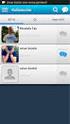 TURKCELL BLACKBERRY MESSENGER KULLANIMI Kişi Ekleme, Ekleme Talebi Kabul Etme ve Kişi Silme için tıklayınız Grup Ekleme,Silme ve Kişiyi Gruba taşıma için tıklayınız Konuşma Başlatma için tıklayınız Durum
TURKCELL BLACKBERRY MESSENGER KULLANIMI Kişi Ekleme, Ekleme Talebi Kabul Etme ve Kişi Silme için tıklayınız Grup Ekleme,Silme ve Kişiyi Gruba taşıma için tıklayınız Konuşma Başlatma için tıklayınız Durum
ÖĞRENCİ BİLGİ EKRANI )ZORUNLU DERSLER )ÜST DÖNEM DERSLERİ )BAŞARILI OLUNAN DERSLER )SEÇMELİ DERSLER...
 ÖĞRENCİ BİLGİ EKRANI... 2 1)ZORUNLU DERSLER... 5 2)ÜST DÖNEM DERSLERİ... 7 3)BAŞARILI OLUNAN DERSLER... 8 4)SEÇMELİ DERSLER... 9 5)PROGRAM DIŞI DERSLER... 10 6)DERS SEÇİMİ KAYDETME VE DANIŞMANA GÖNDERME...
ÖĞRENCİ BİLGİ EKRANI... 2 1)ZORUNLU DERSLER... 5 2)ÜST DÖNEM DERSLERİ... 7 3)BAŞARILI OLUNAN DERSLER... 8 4)SEÇMELİ DERSLER... 9 5)PROGRAM DIŞI DERSLER... 10 6)DERS SEÇİMİ KAYDETME VE DANIŞMANA GÖNDERME...
Moodle, herkes tarafından (öğretmen, öğrenci) kolay şekilde kullanılabilmektedir.
 MOODLE NEDİR? Moodle, özgür ve açık kaynak kodlu bir uzaktan eğitim sistemidir. Açılımı, Modular-Object-Oriented- Dynamic-Learning-Environment yani Esnek Nesne Yönelimli Dinamik Öğrenme Ortamı olarak çevrilebilir.
MOODLE NEDİR? Moodle, özgür ve açık kaynak kodlu bir uzaktan eğitim sistemidir. Açılımı, Modular-Object-Oriented- Dynamic-Learning-Environment yani Esnek Nesne Yönelimli Dinamik Öğrenme Ortamı olarak çevrilebilir.
İNÖNÜ ÜNİVERSİTESİ UZAKTAN EĞİTİM ARAŞTIRMA VE UYGULAMA MERKEZİ ÖBYS LMS AKADEMİSYEN YARDIM KLAVUZU
 İNÖNÜ ÜNİVERSİTESİ UZAKTAN EĞİTİM ARAŞTIRMA VE UYGULAMA MERKEZİ ÖBYS LMS AKADEMİSYEN YARDIM KLAVUZU ÖBYS Giriş (Öğrenci Bilgi Yönetim Sistemi) Akademisyenlerimiz ÖBYS Sistemine girebilmek için kendilerine
İNÖNÜ ÜNİVERSİTESİ UZAKTAN EĞİTİM ARAŞTIRMA VE UYGULAMA MERKEZİ ÖBYS LMS AKADEMİSYEN YARDIM KLAVUZU ÖBYS Giriş (Öğrenci Bilgi Yönetim Sistemi) Akademisyenlerimiz ÖBYS Sistemine girebilmek için kendilerine
WORDPRESS İLE BLOG TASARLAMA REHBERİ İçindekiler
 WORDPRESS İLE BLOG TASARLAMA REHBERİ İçindekiler 1. Başlarken 2. Blogunuzu gösterme 3. Yaz ekranındandaki öğeler ve yeni kayıt ekleme 4. Resim ekleme 5. Video ekleme 6. Yeni sayfa ekleme 7. Bağlantı ekleme
WORDPRESS İLE BLOG TASARLAMA REHBERİ İçindekiler 1. Başlarken 2. Blogunuzu gösterme 3. Yaz ekranındandaki öğeler ve yeni kayıt ekleme 4. Resim ekleme 5. Video ekleme 6. Yeni sayfa ekleme 7. Bağlantı ekleme
CMK Asistan Atama Sistemi Kullanım Kılavuzu (AVUKAT)
 MARDİN BAROSU 13 Mart mah. İl müftülüğü arkası 48. Sok. No:8 Yenişehir/MARDİN Telefon : 04822136043 Fax : 04822121876 Internet : www.mardinbarosu.org.tr E-mail : info@mardinbarosu.org.tr CMK Asistan Atama
MARDİN BAROSU 13 Mart mah. İl müftülüğü arkası 48. Sok. No:8 Yenişehir/MARDİN Telefon : 04822136043 Fax : 04822121876 Internet : www.mardinbarosu.org.tr E-mail : info@mardinbarosu.org.tr CMK Asistan Atama
İSHOP-AYLIK NÖBET LİSTESİ
 İSHOP-AYLIK NÖBET LİSTESİ 1. Nöbet listesine giriş 2. Nöbet listesini oluşturmak için; 3. Şablon atamak için; 4. Personel eklemek için; 5. Listeyi onaya göndermek için; 6. Listeyi kontrol ve onay için;
İSHOP-AYLIK NÖBET LİSTESİ 1. Nöbet listesine giriş 2. Nöbet listesini oluşturmak için; 3. Şablon atamak için; 4. Personel eklemek için; 5. Listeyi onaya göndermek için; 6. Listeyi kontrol ve onay için;
Avrasya Üniversitesi. Tuncay AYDEMİR
 Avrasya Üniversitesi Moodle Sistemi Kullanım Klavuzu Hazırlayan Tuncay AYDEMİR Moodle Nedir? Moodle; Öğrenci eğitimci arasında internet ortamında paylaşımların yapılabilmesini sağlayan bir sistemdir. Eğitimci
Avrasya Üniversitesi Moodle Sistemi Kullanım Klavuzu Hazırlayan Tuncay AYDEMİR Moodle Nedir? Moodle; Öğrenci eğitimci arasında internet ortamında paylaşımların yapılabilmesini sağlayan bir sistemdir. Eğitimci
Öğrenci Kullanım Kılavuzu
 Öğrenci Kullanım Kılavuzu Web tabanlı ALMS adresinizden sisteminize web tarayıcınızla (Google Chrome, Internet Explorer, Mozilla, Safari vb.) giriş yapınız. Açılan sayfada gerekli alanlara kullanıcı adı
Öğrenci Kullanım Kılavuzu Web tabanlı ALMS adresinizden sisteminize web tarayıcınızla (Google Chrome, Internet Explorer, Mozilla, Safari vb.) giriş yapınız. Açılan sayfada gerekli alanlara kullanıcı adı
Arabulucuların başvuru, dosya kabul-ret ve teslim işlemleri başta olmak üzere tüm işlemlerini elektronik ortamda yapmaları sağlanmıştır.
 Arabulucu Portalı Arabulucuların başvuru, dosya kabul-ret ve teslim işlemleri başta olmak üzere tüm işlemlerini elektronik ortamda yapmaları sağlanmıştır. 2017 yılı sonu itibariyle UYAP Arabulucu Portal
Arabulucu Portalı Arabulucuların başvuru, dosya kabul-ret ve teslim işlemleri başta olmak üzere tüm işlemlerini elektronik ortamda yapmaları sağlanmıştır. 2017 yılı sonu itibariyle UYAP Arabulucu Portal
Öğrenci Kullanım Kılavuzu
 Öğrenci Kullanım Kılavuzu Web tabanlı ALMS adresinizden sisteminize web tarayıcınızla (Google Chrome, Internet Explorer, Mozilla, Safari vb.) giriş yapınız. Açılan sayfada gerekli alanlara TC kimlik numaranızı
Öğrenci Kullanım Kılavuzu Web tabanlı ALMS adresinizden sisteminize web tarayıcınızla (Google Chrome, Internet Explorer, Mozilla, Safari vb.) giriş yapınız. Açılan sayfada gerekli alanlara TC kimlik numaranızı
1. TANIMLAR 1.1 Laboratuvarım
 1. TANIMLAR 1.1 Laboratuvarım Laboratuvarımızda bulunan analizörleri, çalıştığımız dış kalite değerlendirme (DKD) programlarını ve sonuç göndereceğimiz testlerimizi tanımlayacağımız bu kısma Tanımlar menüsü
1. TANIMLAR 1.1 Laboratuvarım Laboratuvarımızda bulunan analizörleri, çalıştığımız dış kalite değerlendirme (DKD) programlarını ve sonuç göndereceğimiz testlerimizi tanımlayacağımız bu kısma Tanımlar menüsü
UZAKTAN EĞİTİM YÖNETİM SİSTEMİ (MMYO)EĞİTMEN YARDIM KILAVUZU
 UZAKTAN EĞİTİM YÖNETİM SİSTEMİ (MMYO)EĞİTMEN YARDIM KILAVUZU MERSİN, 2018 MERSİN MESLEK YÜKSEKOKULU ANA SAYFASI TANITIMI Mersin Meslek Yüksekokulu resmi web sitesine http://uzak4.mersin.edu.tr/index.php
UZAKTAN EĞİTİM YÖNETİM SİSTEMİ (MMYO)EĞİTMEN YARDIM KILAVUZU MERSİN, 2018 MERSİN MESLEK YÜKSEKOKULU ANA SAYFASI TANITIMI Mersin Meslek Yüksekokulu resmi web sitesine http://uzak4.mersin.edu.tr/index.php
DYNED İLE İLGİLİ SIRASIYLA HANGİ İŞLEMLER YAPACAĞIZ
 DYNED İLE İLGİLİ SIRASIYLA HANGİ İŞLEMLER YAPACAĞIZ 1. Bilgisayarımızda İnternet Explorer yani tarayıcı penceresini açtığımızda; ilk yapacağımız şey Tüm Resmi Okullar ve İlçe ve İl Milli Eğitim Müdürlükleri
DYNED İLE İLGİLİ SIRASIYLA HANGİ İŞLEMLER YAPACAĞIZ 1. Bilgisayarımızda İnternet Explorer yani tarayıcı penceresini açtığımızda; ilk yapacağımız şey Tüm Resmi Okullar ve İlçe ve İl Milli Eğitim Müdürlükleri
1. Bilgisayarınızda kullandığınız Web tarayıcı programını (Internet Explorer, Mozilla Firefox vb.) çalıştırınız.
 VLAN Yapılandırma Değerli Müşterimiz, VLAN özelliği ile yerel ağınızı segmentlere ayırarak bölebilir ve aynı ağ geçidini kullanarak internete çıkabilen bu segmentlerin birbirlerine erişimlerini engelleyebilirsiniz.
VLAN Yapılandırma Değerli Müşterimiz, VLAN özelliği ile yerel ağınızı segmentlere ayırarak bölebilir ve aynı ağ geçidini kullanarak internete çıkabilen bu segmentlerin birbirlerine erişimlerini engelleyebilirsiniz.
Ziraat Bankası Müfettiş Yardımcılığı Sınavı Başvuru Kılavuzu
 Ziraat Bankası Müfettiş Yardımcılığı Sınavı Başvuru Kılavuzu 1. Genel Bilgi 2. Yeni Üyelik Giriş İşlemleri 3. Başvuru İşlemleri 4. Şifre Hatırlatma İşlemleri 5. Şifre Değiştirme İşlemleri 6. Başvurduğunuz
Ziraat Bankası Müfettiş Yardımcılığı Sınavı Başvuru Kılavuzu 1. Genel Bilgi 2. Yeni Üyelik Giriş İşlemleri 3. Başvuru İşlemleri 4. Şifre Hatırlatma İşlemleri 5. Şifre Değiştirme İşlemleri 6. Başvurduğunuz
ÖĞRENCİ BİLGİ EKRANI )ZORUNLU DERSLER )ÜST DÖNEM DERSLERİ )BAŞARILI OLUNAN DERSLER )SEÇMELİ DERSLER...
 ÖĞRENCİ BİLGİ EKRANI... 2 1)ZORUNLU DERSLER... 5 2)ÜST DÖNEM DERSLERİ... 7 3)BAŞARILI OLUNAN DERSLER... 8 4)SEÇMELİ DERSLER... 9 5)PROGRAM DIŞI DERSLER... 10 6)DERS SEÇİMİ KAYDETME VE DANIŞMANA GÖNDERME...
ÖĞRENCİ BİLGİ EKRANI... 2 1)ZORUNLU DERSLER... 5 2)ÜST DÖNEM DERSLERİ... 7 3)BAŞARILI OLUNAN DERSLER... 8 4)SEÇMELİ DERSLER... 9 5)PROGRAM DIŞI DERSLER... 10 6)DERS SEÇİMİ KAYDETME VE DANIŞMANA GÖNDERME...
Yeni Mailing Oluşturma
 Yeni Mailing Oluşturma 1 - Sendmail panelinizde, Mailingler sekmesine tıklayınız. 2 Mailingler ekranından Yeni Mailing Oluştur butonuna tıklayınız. Bu işlem için aşağıdaki görseli inceleyebilirsiniz. 3
Yeni Mailing Oluşturma 1 - Sendmail panelinizde, Mailingler sekmesine tıklayınız. 2 Mailingler ekranından Yeni Mailing Oluştur butonuna tıklayınız. Bu işlem için aşağıdaki görseli inceleyebilirsiniz. 3
Muş Alparslan Üniversitesi Uzaktan Eğitim Uygulama ve Araştırma Merkezi (MŞÜUZEM)
 Sisteme Nasıl Girebilirim? Muş Alparslan Üniversitesi Uzaktan Eğitim Sistemine lms.alparslan.edu.tr adresinden giriş yapılacaktır. Sisteme girildiğinde, kullanıcı adı ve parolanızı girebileceğiniz bir
Sisteme Nasıl Girebilirim? Muş Alparslan Üniversitesi Uzaktan Eğitim Sistemine lms.alparslan.edu.tr adresinden giriş yapılacaktır. Sisteme girildiğinde, kullanıcı adı ve parolanızı girebileceğiniz bir
Kayıt Ol menüsüne tıklayınız.
 Özel Yetenek Sınavı Sistemi Kılavuzu Yeni Online Başvuru Sistemini kullanarak hatasız bir şekilde başvuru yapabilmeniz için aşağıda adımları izleyiniz. 1. Adım : Tarayıcınızın adres kısmına ozelyetenekbasvuru.uludag.edu.tr
Özel Yetenek Sınavı Sistemi Kılavuzu Yeni Online Başvuru Sistemini kullanarak hatasız bir şekilde başvuru yapabilmeniz için aşağıda adımları izleyiniz. 1. Adım : Tarayıcınızın adres kısmına ozelyetenekbasvuru.uludag.edu.tr
2016 Bahar Dönemi. İşveren ve İşveren Vekili için. İş Sağlığı ve Güvenliği Hizmetleri. e-sertifika Programı. Başvuru Kılavuzu
 2016 Bahar Dönemi İşveren ve İşveren Vekili için İş Sağlığı ve Güvenliği Hizmetleri e-sertifika Programı Başvuru Kılavuzu 1. Genel Bilgi 2. Yeni Üyelik Giriş İşlemleri 3. Başvuru İşlemleri 4. Şifre Hatırlatma
2016 Bahar Dönemi İşveren ve İşveren Vekili için İş Sağlığı ve Güvenliği Hizmetleri e-sertifika Programı Başvuru Kılavuzu 1. Genel Bilgi 2. Yeni Üyelik Giriş İşlemleri 3. Başvuru İşlemleri 4. Şifre Hatırlatma
Öğrenci Kullanım Kılavuzu
 Öğrenci Kullanım Kılavuzu Web tabanlı ALMS adresinizden sisteminize web tarayıcınızla (Google Chrome, Internet Explorer, Mozilla, Safari vb.) giriş yapınız. Açılan sayfada gerekli alanlara kullanıcı adı
Öğrenci Kullanım Kılavuzu Web tabanlı ALMS adresinizden sisteminize web tarayıcınızla (Google Chrome, Internet Explorer, Mozilla, Safari vb.) giriş yapınız. Açılan sayfada gerekli alanlara kullanıcı adı
EĞİTMENLER İÇİN UZAKTAN EĞİTİM SİSTEMİ (MOODLE) eders.giresun.edu.tr KULLANIM KILAVUZU
 EĞİTMENLER İÇİN UZAKTAN EĞİTİM SİSTEMİ (MOODLE) eders.giresun.edu.tr KULLANIM KILAVUZU İçindekiler Sisteme Giriş Yapma... 2 Sanal Ders Oluşturma... 3 Sisteme Materyal Yükleme... 13 Sisteme Sanal Ders Videosunu
EĞİTMENLER İÇİN UZAKTAN EĞİTİM SİSTEMİ (MOODLE) eders.giresun.edu.tr KULLANIM KILAVUZU İçindekiler Sisteme Giriş Yapma... 2 Sanal Ders Oluşturma... 3 Sisteme Materyal Yükleme... 13 Sisteme Sanal Ders Videosunu
GOOGLE DRİVE KULLANARAK FORM OLUŞTURMA
 GOOGLE DRİVE KULLANARAK FORM OLUŞTURMA Google Docs yani Google Dokümanlar hizmeti bir süre önce Google Drive adlı bulut depolama hizmetinin içerisine alındı ve çok daha gelişerek yoluna devam etti. Google
GOOGLE DRİVE KULLANARAK FORM OLUŞTURMA Google Docs yani Google Dokümanlar hizmeti bir süre önce Google Drive adlı bulut depolama hizmetinin içerisine alındı ve çok daha gelişerek yoluna devam etti. Google
4006 Bilim Fuarı Proje ve Sonuç Bilgileri Aşaması Başvuru Adımları
 4006 Bilim Fuarı Proje ve Sonuç Bilgileri Aşaması Başvuru Adımları ADIM 1: Ana Sayfadayken sol sekmede bulunan Başvuru sekmesine tıklayınız. Projelerinizi ve Sonuç Bilgilerinizi girmek için karşınıza çıkan
4006 Bilim Fuarı Proje ve Sonuç Bilgileri Aşaması Başvuru Adımları ADIM 1: Ana Sayfadayken sol sekmede bulunan Başvuru sekmesine tıklayınız. Projelerinizi ve Sonuç Bilgilerinizi girmek için karşınıza çıkan
1.adım. 2.adım. eruzem.erciyes.edu.tr adresine girin CANLI DERS LİNKİNE TIKLAYINIZ.
 UZAKTAN EĞİTİM YÖNTEMİYLE VERİLECEK OLAN TÜRK DİLİ I, YABANCI DİL I VE ATATÜRK İLKELERİ VE İNKILAP TARİHİ I DERSLERİNE ÖĞRENCİLERİNİN ERİŞİM YAPABİLMELERİ İÇİN KULLANILACAK YÖNTEM. 1. Adım eruzem.erciyes.edu.tr
UZAKTAN EĞİTİM YÖNTEMİYLE VERİLECEK OLAN TÜRK DİLİ I, YABANCI DİL I VE ATATÜRK İLKELERİ VE İNKILAP TARİHİ I DERSLERİNE ÖĞRENCİLERİNİN ERİŞİM YAPABİLMELERİ İÇİN KULLANILACAK YÖNTEM. 1. Adım eruzem.erciyes.edu.tr
Resimdeki alandan tarih aralığı belirterek de (testlerin hasta hesabına aktarıldığı tarihi baz alır). İstek yapılan hasta listesine ulaşabilirsiniz.
 LABORATUAR MODÜLÜ GENEL İŞLEYİŞ Meddata laboratuar modülünde hastalarınızı dosya numarasıyla onaylı işlemleri id numarasıyla kolaylıkla erişebilirsiniz. Bunun için ilgili alanlara numaraları girip enter
LABORATUAR MODÜLÜ GENEL İŞLEYİŞ Meddata laboratuar modülünde hastalarınızı dosya numarasıyla onaylı işlemleri id numarasıyla kolaylıkla erişebilirsiniz. Bunun için ilgili alanlara numaraları girip enter
AirTies Kablosuz Erişim Noktası (Access Point) olarak kullanacağınız cihazı bilgisayarınıza bağlayarak ayarlarını yapabilirsiniz.
 VLAN Yapılandırma Değerli Müşterimiz, VLAN özelliği ile yerel ağınızı segmentlere ayırarak bölebilir ve aynı ağ geçidini kullanarak internete çıkabilen bu segmentlerin birbirlerine erişimlerini engelleyebilirsiniz.
VLAN Yapılandırma Değerli Müşterimiz, VLAN özelliği ile yerel ağınızı segmentlere ayırarak bölebilir ve aynı ağ geçidini kullanarak internete çıkabilen bu segmentlerin birbirlerine erişimlerini engelleyebilirsiniz.
CMK Asistan Atama Sistemi Kullanım Kılavuzu (AVUKAT) MANİSA BAROSU
 MANİSA BAROSU Uncubozköy Mah. Adalet Sarayı A Blok Kat: 2 MANİSA Tel : 444 45 25 Faks : 0 236 236 06 11 Internet : http://www.manisabarosu.org.tr E-mail : info@manisabarosu.org.tr CMK Asistan Atama Sistemi
MANİSA BAROSU Uncubozköy Mah. Adalet Sarayı A Blok Kat: 2 MANİSA Tel : 444 45 25 Faks : 0 236 236 06 11 Internet : http://www.manisabarosu.org.tr E-mail : info@manisabarosu.org.tr CMK Asistan Atama Sistemi
CAMPUSIUM UZAKTAN EĞİTİM SİSTEMİ KULLANIM KILAVUZU
 CAMPUSIUM UZAKTAN EĞİTİM SİSTEMİ KULLANIM KILAVUZU YÖNETİM PANELİ 1-Kategori Tanımlama: Sistemde öncelikle kategori eklemelisiniz. Kategori eklemek için işlemler menüsünden kategoriler sekmesini tıklayınız.
CAMPUSIUM UZAKTAN EĞİTİM SİSTEMİ KULLANIM KILAVUZU YÖNETİM PANELİ 1-Kategori Tanımlama: Sistemde öncelikle kategori eklemelisiniz. Kategori eklemek için işlemler menüsünden kategoriler sekmesini tıklayınız.
Ziraat Bankası Müfettiş Yardımcısı İşe Alım Sınavı. Başvuru Kılavuzu
 Ziraat Bankası Müfettiş Yardımcısı İşe Alım Sınavı Başvuru Kılavuzu 1. Genel Bilgi 2. Yeni Üyelik Giriş İşlemleri 3. Başvuru İşlemleri 4. Şifre Hatırlatma İşlemleri 5. Şifre Değiştirme İşlemleri 6. Başvurduğunuz
Ziraat Bankası Müfettiş Yardımcısı İşe Alım Sınavı Başvuru Kılavuzu 1. Genel Bilgi 2. Yeni Üyelik Giriş İşlemleri 3. Başvuru İşlemleri 4. Şifre Hatırlatma İşlemleri 5. Şifre Değiştirme İşlemleri 6. Başvurduğunuz
Admin. Admin.
 Admin İçindekiler VeduBox Admin... 3 Ana Sayfa... 3 Ayarlar... 3 Genel... 3 Ödeme... 4 Ders... 4 Sms-Email... 4 Diğer... 5 Şube Yetkilileri... 5 Öğretmenler... 5 Kullanıcı İşlemleri... 5 Şubeler... 5 Şube
Admin İçindekiler VeduBox Admin... 3 Ana Sayfa... 3 Ayarlar... 3 Genel... 3 Ödeme... 4 Ders... 4 Sms-Email... 4 Diğer... 5 Şube Yetkilileri... 5 Öğretmenler... 5 Kullanıcı İşlemleri... 5 Şubeler... 5 Şube
MUĞLA SITKI KOÇMAN ÜNĠVERSĠTESĠ. BĠLGĠ ĠġLEM DAĠRE BAġKANLIĞI. AKADEMĠK PERSONEL KĠġĠSEL WEB SAYFASI KULLANIM KILAVUZU MUKWEB ĠÇĠNDEKĠLER TABLOSU
 MUĞLA SITKI KOÇMAN ÜNĠVERSĠTESĠ BĠLGĠ ĠġLEM DAĠRE BAġKANLIĞI AKADEMĠK PERSONEL KĠġĠSEL WEB SAYFASI KULLANIM KILAVUZU MUKWEB ĠÇĠNDEKĠLER TABLOSU 1. GENEL BĠLGĠLER... 1 2. Ana Sayfa... 4 3. MukWeb Sayfaları...
MUĞLA SITKI KOÇMAN ÜNĠVERSĠTESĠ BĠLGĠ ĠġLEM DAĠRE BAġKANLIĞI AKADEMĠK PERSONEL KĠġĠSEL WEB SAYFASI KULLANIM KILAVUZU MUKWEB ĠÇĠNDEKĠLER TABLOSU 1. GENEL BĠLGĠLER... 1 2. Ana Sayfa... 4 3. MukWeb Sayfaları...
Kırklareli Üniversitesi Uzaktan Eğitim Uygulama ve Araştırma Merkezi
 Kırklareli Üniversitesi Uzaktan Eğitim Uygulama ve Araştırma Merkezi Kluzem Panel Kullanımı Öğrenci Sürümü 2 Hazırlayan: Uzman Süleyman ASLAN Uzaktan Eğitim Merkezi İletişim Bilgileri Kluzem Müdürü Yrd.
Kırklareli Üniversitesi Uzaktan Eğitim Uygulama ve Araştırma Merkezi Kluzem Panel Kullanımı Öğrenci Sürümü 2 Hazırlayan: Uzman Süleyman ASLAN Uzaktan Eğitim Merkezi İletişim Bilgileri Kluzem Müdürü Yrd.
Word belgemizdeki postalar tabından Adres Mektup Birleştirme düğmesine, oradan da Adım Adım Adres Mektup Birleştirme Sihirbazına geliyoruz.
 MUTABAKATLARINIZI NASIL 1 DAKİKADA BİNLERCE KŞİYE FAKSLARSINIZ Word belgesi olarak şablonu elimizde olan mutabakat metnini Adres Metin Birleştirme yöntemi kullanarak Excel deki cari hesap listemizle birleştiriyoruz
MUTABAKATLARINIZI NASIL 1 DAKİKADA BİNLERCE KŞİYE FAKSLARSINIZ Word belgesi olarak şablonu elimizde olan mutabakat metnini Adres Metin Birleştirme yöntemi kullanarak Excel deki cari hesap listemizle birleştiriyoruz
ZİRVEDRİVE IOS YAZILIMI KULLANIM KILAVUZU
 ZİRVEDRİVE IOS YAZILIMI KULLANIM KILAVUZU Kullanıcı Girişi: Giriş ekranınd sisteme giriş yapılır. dan kullanıcı adı ve şifre bilgileri girilip giriş butonuna basılarak Sistem Ekranı: 4 2 1 2 3 Klasörler
ZİRVEDRİVE IOS YAZILIMI KULLANIM KILAVUZU Kullanıcı Girişi: Giriş ekranınd sisteme giriş yapılır. dan kullanıcı adı ve şifre bilgileri girilip giriş butonuna basılarak Sistem Ekranı: 4 2 1 2 3 Klasörler
MEKAN TAKİP UYGULAMASI
 Imona Technologies Ltd. www.imona.com ITU Ayazaga Kampusu, Teknokent ARI-3, No: B204-2, 34469, Maslak, Istanbul, Turkey Tel: +90 212 366 57 46 Fax: +90 212 366 5802 MEKAN TAKİP UYGULAMASI Sosyal Görüntü
Imona Technologies Ltd. www.imona.com ITU Ayazaga Kampusu, Teknokent ARI-3, No: B204-2, 34469, Maslak, Istanbul, Turkey Tel: +90 212 366 57 46 Fax: +90 212 366 5802 MEKAN TAKİP UYGULAMASI Sosyal Görüntü
1- UETDS-TİMBSOFT Nasıl İndirilir? 2- UETDS-TİMBSOFT Nasıl Yüklenir? 3- UETDS-TİMBSOFT a Nasıl Giriş Yapılır? 4- Personel Nasıl Eklenir ve
 1- UETDS-TİMBSOFT Nasıl İndirilir? 2- UETDS-TİMBSOFT Nasıl Yüklenir? 3- UETDS-TİMBSOFT a Nasıl Giriş Yapılır? 4- Personel Nasıl Eklenir ve Güncellenir? 5- Koltuk Düzeni Nasıl Eklenir ve Güncellenir? 6-
1- UETDS-TİMBSOFT Nasıl İndirilir? 2- UETDS-TİMBSOFT Nasıl Yüklenir? 3- UETDS-TİMBSOFT a Nasıl Giriş Yapılır? 4- Personel Nasıl Eklenir ve Güncellenir? 5- Koltuk Düzeni Nasıl Eklenir ve Güncellenir? 6-
İÇERİK YÖNETİM SİSTEMİ KULLANMA KILAVUZU
 T.C. SÜLEYMAN DEMİREL ÜNİVERSİTESİ BİLGİ İŞLEM DAİRE BAŞKANLIĞI İÇERİK YÖNETİM SİSTEMİ KULLANMA KILAVUZU Hazırlayanlar Mahmut ÖZDEMİR Sezgin SERPEN Büşra TUNCER Yönetim Paneli Kullanımı Sistemin yönetim
T.C. SÜLEYMAN DEMİREL ÜNİVERSİTESİ BİLGİ İŞLEM DAİRE BAŞKANLIĞI İÇERİK YÖNETİM SİSTEMİ KULLANMA KILAVUZU Hazırlayanlar Mahmut ÖZDEMİR Sezgin SERPEN Büşra TUNCER Yönetim Paneli Kullanımı Sistemin yönetim
Zoru Kolay Yapmak İçin...
 Zoru Kolay Yapmak İçin... 3308 Mesleki Eğitim Okullarında Öğrenci Takip Programı KURULUM Programı http://www.cetasey.com/userfiles/file/setup.exe adresinden bilgisayarınıza indirip kurun. Daha sonra programın
Zoru Kolay Yapmak İçin... 3308 Mesleki Eğitim Okullarında Öğrenci Takip Programı KURULUM Programı http://www.cetasey.com/userfiles/file/setup.exe adresinden bilgisayarınıza indirip kurun. Daha sonra programın
İdari Birimler Yönetim Paneli Kullanma Kılavuzu Bilgi İşlem Daire Başkanlığı Web Tasarım Ve Yazılım Birimi
 İdari Birimler Yönetim Paneli Kullanma Kılavuzu Bilgi İşlem Daire Başkanlığı Web Tasarım Ve Yazılım Birimi Duyurular Nasıl Girilir? Duyuru girmek için ilk olarak İKÇ yönetim panelinden; 1-Kullanıcı adınızı
İdari Birimler Yönetim Paneli Kullanma Kılavuzu Bilgi İşlem Daire Başkanlığı Web Tasarım Ve Yazılım Birimi Duyurular Nasıl Girilir? Duyuru girmek için ilk olarak İKÇ yönetim panelinden; 1-Kullanıcı adınızı
E-P0STA ADRESLERİNİ REHBERE KAYDETME VE GRUPLAMA
 E-P0STA ADRESLERİNİ REHBERE KAYDETME VE GRUPLAMA Sürekli olarak okulunuzda ya da işyerinizdeki arkadaşlarınızın posta adreslerine e-posta atmak zorunda olduğunuzda her defasında tek tek bu kişilerin posta
E-P0STA ADRESLERİNİ REHBERE KAYDETME VE GRUPLAMA Sürekli olarak okulunuzda ya da işyerinizdeki arkadaşlarınızın posta adreslerine e-posta atmak zorunda olduğunuzda her defasında tek tek bu kişilerin posta
CMK Asistan Atama Sistemi Kullanım Kılavuzu (SORUŞTURMA) ADANA BAROSU
 ADANA BAROSU ADLİYE SARAYI SEYHAN/ADANA Telefon :0 422 351 2121 Fax :0 422 3594426 Internet : www.adanabarosu.org.tr E-mail : adanabarosu@adanabarosu.org.tr CMK Asistan Atama Sistemi Kullanım Kılavuzu
ADANA BAROSU ADLİYE SARAYI SEYHAN/ADANA Telefon :0 422 351 2121 Fax :0 422 3594426 Internet : www.adanabarosu.org.tr E-mail : adanabarosu@adanabarosu.org.tr CMK Asistan Atama Sistemi Kullanım Kılavuzu
VKV Koç Özel İlkokulu, Ortaokulu ve Lisesi. K12Net Veli Yardım Kılavuzu
 VKV Koç Özel İlkokulu, Ortaokulu ve Lisesi K12Net Veli Yardım Kılavuzu K12Net e Erişim K12Net Erişim Bilgilerini Güncelleme K12Net te Öğrenci Bilgilerini Görüntüleme K12Net Ekran Ara Yüzünü Özelleştirme
VKV Koç Özel İlkokulu, Ortaokulu ve Lisesi K12Net Veli Yardım Kılavuzu K12Net e Erişim K12Net Erişim Bilgilerini Güncelleme K12Net te Öğrenci Bilgilerini Görüntüleme K12Net Ekran Ara Yüzünü Özelleştirme
Günlük Faaliyet Raporu
 Günlük Faaliyet Raporu Kullanım Kılavuzu - ios http://www.gunlukfaaliyet.net Uygulamanın İlk Açılış Ekranı, Hesabınız var ise giriş yapabilir yok ise Üye Olu tıklayınız. Gerekli bilgileri doldurarak Kaydolu
Günlük Faaliyet Raporu Kullanım Kılavuzu - ios http://www.gunlukfaaliyet.net Uygulamanın İlk Açılış Ekranı, Hesabınız var ise giriş yapabilir yok ise Üye Olu tıklayınız. Gerekli bilgileri doldurarak Kaydolu
Kullanıcı Kılavuzu. support.ebsco.com
 Kullanıcı Kılavuzu support.ebsco.com EBSCOhost lider bilgi sağlayıcılarından derlenmiş çeşitli tam metin ve popüler veri tabanları sunan güçlü bir danışma aracıdır. Bu kullanıcı kılavuzunda, EBSCOhost
Kullanıcı Kılavuzu support.ebsco.com EBSCOhost lider bilgi sağlayıcılarından derlenmiş çeşitli tam metin ve popüler veri tabanları sunan güçlü bir danışma aracıdır. Bu kullanıcı kılavuzunda, EBSCOhost
T.C. İSTANBUL ÜNİVERSİTESİ GÜZ YARIYILI YATAY GEÇİŞ BAŞVURU KILAVUZU
 T.C. İSTANBUL ÜNİVERSİTESİ 2017-2018 GÜZ YARIYILI YATAY GEÇİŞ BAŞVURU KILAVUZU SİSTEME GİRİŞ 1) KULLANICI OLUŞTURMA ADIMLARI: İstanbul Üniversitesi online başvuru işlemleri http://basvuru.istanbul.edu.tr
T.C. İSTANBUL ÜNİVERSİTESİ 2017-2018 GÜZ YARIYILI YATAY GEÇİŞ BAŞVURU KILAVUZU SİSTEME GİRİŞ 1) KULLANICI OLUŞTURMA ADIMLARI: İstanbul Üniversitesi online başvuru işlemleri http://basvuru.istanbul.edu.tr
Anadolu Üniversitesi Sınav Hizmetleri Sınav Kılavuzu. Bilgisayar Araştırma ve Uygulama Merkezi
 Anadolu Üniversitesi Sınav Hizmetleri Sınav Kılavuzu Bilgisayar Araştırma ve Uygulama Merkezi Genel Bilgi Bu kılavuz Anadolu Üniversitesi nin gerçekleştirdiği sınavlara başvuru yapma sürecini anlatan bir
Anadolu Üniversitesi Sınav Hizmetleri Sınav Kılavuzu Bilgisayar Araştırma ve Uygulama Merkezi Genel Bilgi Bu kılavuz Anadolu Üniversitesi nin gerçekleştirdiği sınavlara başvuru yapma sürecini anlatan bir
EĞİTMEN PANEL KULLANIM KILAVUZU
 EĞİTMEN PANEL KULLANIM KILAVUZU WEBOKUL 2018 2 İçindekiler Tablosu Webokul a Eğitmen Olarak Nasıl Kayıt Olabilirim? 3 Eğitmen Paneline Nasıl Ulaşırım? 5 Eğitmen Paneli Hakkında 6 Nasıl Eğitim Eklerim?
EĞİTMEN PANEL KULLANIM KILAVUZU WEBOKUL 2018 2 İçindekiler Tablosu Webokul a Eğitmen Olarak Nasıl Kayıt Olabilirim? 3 Eğitmen Paneline Nasıl Ulaşırım? 5 Eğitmen Paneli Hakkında 6 Nasıl Eğitim Eklerim?
Ege Orman Vakfı E-Kart Uygulaması Nedir? Ege Orman Vakfı E-Kart Uygulaması na Nasıl Ulaşırsınız?
 Ege Orman Vakfı E-Kart Uygulaması Nedir? Ege Orman Vakfı E-Kart uygulaması; kişi veya firmaların sisteme üye olarak sevdiklerine, dostlarına, çözüm ortaklarına, personeline fidan bağışını e-kart olarak
Ege Orman Vakfı E-Kart Uygulaması Nedir? Ege Orman Vakfı E-Kart uygulaması; kişi veya firmaların sisteme üye olarak sevdiklerine, dostlarına, çözüm ortaklarına, personeline fidan bağışını e-kart olarak
Dokuz Eylül Üniversitesi Bilimsel Araştırma Projeleri Koordinasyon Birimi SATINALMA TALEBİ NASIL YAPILIR
 Dokuz Eylül Üniversitesi Bilimsel Araştırma Projeleri Koordinasyon Birimi SATINALMA TALEBİ NASIL YAPILIR İnternet tarayıcınızdan www.deu.edu.tr adresine girip, açılan sayfada D.E.Ü. Otomasyonları bölümüne
Dokuz Eylül Üniversitesi Bilimsel Araştırma Projeleri Koordinasyon Birimi SATINALMA TALEBİ NASIL YAPILIR İnternet tarayıcınızdan www.deu.edu.tr adresine girip, açılan sayfada D.E.Ü. Otomasyonları bölümüne
MEBWEB OKUL/KURUM WEB SİTELERİ KULLANIM KLAVUZU TEMEL İŞLEMLER
 MEBWEB OKUL/KURUM WEB SİTELERİ KULLANIM KLAVUZU TEMEL İŞLEMLER 1.WEB PANELE GİRİŞ www.okuladı.meb.k12.tr/mebpanel Resim1: Okul Web Siteleri Yönetim Paneli [MebWeb] Giriş Ekranı AÇIKLAMA: Okulunuzun web
MEBWEB OKUL/KURUM WEB SİTELERİ KULLANIM KLAVUZU TEMEL İŞLEMLER 1.WEB PANELE GİRİŞ www.okuladı.meb.k12.tr/mebpanel Resim1: Okul Web Siteleri Yönetim Paneli [MebWeb] Giriş Ekranı AÇIKLAMA: Okulunuzun web
İŞLETME İŞLEMLERİ KULLANIM KLAVUZU. İşletme Yardımcı Klavuz
 İŞLETME İŞLEMLERİ KULLANIM KLAVUZU İşletme Yardımcı Klavuz 4/3/2013 İÇİNDEKİLER 1- Sisteme Girebilmek için Nasıl Kullanıcı Oluşturulur?... 2 1.1.1 Yeni İşletme Kullanıcısı... 3 1.1.2 Kullanıcı Adı ile
İŞLETME İŞLEMLERİ KULLANIM KLAVUZU İşletme Yardımcı Klavuz 4/3/2013 İÇİNDEKİLER 1- Sisteme Girebilmek için Nasıl Kullanıcı Oluşturulur?... 2 1.1.1 Yeni İşletme Kullanıcısı... 3 1.1.2 Kullanıcı Adı ile
1) İlk olarak oluşturduğumuz filtre adı yazılır. (örneğin tatil mesajı, taşı vb gibi.) 2) Sonra filtre için kural belirlenir.
 ROUNDCUBE FİLTRELER Roundcube e-posta sisteminde tatil mesajı, otomatik cevaplama ayarlamalarını yapabileceğiniz, gönderici / alıcı / konu ve postalara dayalı seçenekler ile filtre oluşturabileceğiniz
ROUNDCUBE FİLTRELER Roundcube e-posta sisteminde tatil mesajı, otomatik cevaplama ayarlamalarını yapabileceğiniz, gönderici / alıcı / konu ve postalara dayalı seçenekler ile filtre oluşturabileceğiniz
YENİ AKOFİS, MÜŞTERİ SİPARİŞ YÖNETİMİ
 YENİ AKOFİS, MÜŞTERİ SİPARİŞ YÖNETİMİ Bu sunum; yeni sitemizde siz müşterilerimizin siparişlerini nasıl yönetebileceğinizi anlatmak üzere hazırlanmıştır. Siteye Giriş Siteye üye girişi yapmak için ana
YENİ AKOFİS, MÜŞTERİ SİPARİŞ YÖNETİMİ Bu sunum; yeni sitemizde siz müşterilerimizin siparişlerini nasıl yönetebileceğinizi anlatmak üzere hazırlanmıştır. Siteye Giriş Siteye üye girişi yapmak için ana
DİBBYS DE KUR ANKURSU AÇMA VE ÖĞRENCİ KAYIT İŞLEMLERİ. Süleyman UCER (22/11/2016)
 DİBBYS DE KUR ANKURSU AÇMA VE ÖĞRENCİ KAYIT İŞLEMLERİ DİBBYS Sistemine kurs açma (Yaz Kursu, İhtiyaç Odaklı, 4-6 Yaş, Cami dersleri) ve kayıt işlemleri 4 aşamadan oluşmaktadır. 1- SİSTEME GİRİŞ 2- KURS
DİBBYS DE KUR ANKURSU AÇMA VE ÖĞRENCİ KAYIT İŞLEMLERİ DİBBYS Sistemine kurs açma (Yaz Kursu, İhtiyaç Odaklı, 4-6 Yaş, Cami dersleri) ve kayıt işlemleri 4 aşamadan oluşmaktadır. 1- SİSTEME GİRİŞ 2- KURS
Satış Destek Personeli Eğitim Dökümanı
 Satış Destek Personeli Eğitim Dökümanı İçindekiler 1. Giriş Ekranı 2. Genel Görünüm 3. Dosyalar 4. Firmalar 5. Aktivasyon 1 6. Aktivasyon 2 1. Giriş Ekranı Redcrm sistemine giriş için kullanılacak linkler
Satış Destek Personeli Eğitim Dökümanı İçindekiler 1. Giriş Ekranı 2. Genel Görünüm 3. Dosyalar 4. Firmalar 5. Aktivasyon 1 6. Aktivasyon 2 1. Giriş Ekranı Redcrm sistemine giriş için kullanılacak linkler
BAŞARI DESTEK PORTALI YENİLENDİ
 BAŞARI DESTEK PORTALINA GİRİŞ BAŞARI DESTEK PORTALI YENİLENDİ http://destek.basariticaret.com/ adresine girdiğinizde Şekil 1 deki ekran gelmekte ve kullanıcı kodu ve şifre bölümlerini doldurmanız gerekmektedir.
BAŞARI DESTEK PORTALINA GİRİŞ BAŞARI DESTEK PORTALI YENİLENDİ http://destek.basariticaret.com/ adresine girdiğinizde Şekil 1 deki ekran gelmekte ve kullanıcı kodu ve şifre bölümlerini doldurmanız gerekmektedir.
SYTP ÜYELİK İŞLEMLERİ
 1-)Kullanıcı,tarayıcının adres çubuğuna, bağlı bulunduğu ilin sytp linkini yazdığı zaman karşısına ilk olarak sağ taraftaki gibi bir ekran gelir. 2-)Sisteme üye olacak olan eczane kullanıcısı sağ taraftaki
1-)Kullanıcı,tarayıcının adres çubuğuna, bağlı bulunduğu ilin sytp linkini yazdığı zaman karşısına ilk olarak sağ taraftaki gibi bir ekran gelir. 2-)Sisteme üye olacak olan eczane kullanıcısı sağ taraftaki
AEGEE-Eskişehir Online Web Yönetim Paneli ( WEBBY ) Yardım Dökümanı
 AEGEE-Eskişehir Online Web Yönetim Paneli ( WEBBY ) Yardım Dökümanı Emre GÜLCAN IT Responsible & Web Admin AEGEE-Eskişehir emregulcan@gmail.com e_gulcan@hotmail.com 0535 729 55 20 1 1. YÖNETİM PANELİNE
AEGEE-Eskişehir Online Web Yönetim Paneli ( WEBBY ) Yardım Dökümanı Emre GÜLCAN IT Responsible & Web Admin AEGEE-Eskişehir emregulcan@gmail.com e_gulcan@hotmail.com 0535 729 55 20 1 1. YÖNETİM PANELİNE
TSOFT FACEBOOK STORE UYGULAMASI
 TSOFT FACEBOOK STORE UYGULAMASI GEREKSİNİMLER VE KURULUM YARDIMI GİRİŞ Facebook, insanların arkadaşlarıyla iletişim kurmasını ve bilgi alış verişi yapmasını amaçlayan bir sosyal paylaşım web sitesidir,
TSOFT FACEBOOK STORE UYGULAMASI GEREKSİNİMLER VE KURULUM YARDIMI GİRİŞ Facebook, insanların arkadaşlarıyla iletişim kurmasını ve bilgi alış verişi yapmasını amaçlayan bir sosyal paylaşım web sitesidir,
OKUL HABER EKLEME MODÜLÜ TANITIM DOSYASI. Okul haberlerinizi ilçemiz web sitesinde yayınlayabilmek için aşağıdaki adımları uygulamanız gerekmektedir.
 OKUL HABER EKLEME MODÜLÜ TANITIM DOSYASI Okul haberlerinizi ilçemiz web sitesinde yayınlayabilmek için aşağıdaki adımları uygulamanız gerekmektedir. http://maltepe.meb.gov.tr/mebpanel adresine giriniz.
OKUL HABER EKLEME MODÜLÜ TANITIM DOSYASI Okul haberlerinizi ilçemiz web sitesinde yayınlayabilmek için aşağıdaki adımları uygulamanız gerekmektedir. http://maltepe.meb.gov.tr/mebpanel adresine giriniz.
DENEYAP TEKNOLOJİ ATÖLYELERİNE ÖĞRENCİ SEÇME YAZILI SINAVI 17 MART 2019 İNTERNET BAŞVURU KILAVUZU
 DENEYAP TEKNOLOJİ ATÖLYELERİNE ÖĞRENCİ SEÇME YAZILI SINAVI 17 MART 2019 İNTERNET BAŞVURU KILAVUZU 1 1. GENEL BİLGİ 2. YENİ ÜYELİK / GİRİŞ İŞLEMLERİ 3. BAŞVURU İŞLEMLERİ 3.1 Kimlik Bilgileri 3.2 İletişim
DENEYAP TEKNOLOJİ ATÖLYELERİNE ÖĞRENCİ SEÇME YAZILI SINAVI 17 MART 2019 İNTERNET BAŞVURU KILAVUZU 1 1. GENEL BİLGİ 2. YENİ ÜYELİK / GİRİŞ İŞLEMLERİ 3. BAŞVURU İŞLEMLERİ 3.1 Kimlik Bilgileri 3.2 İletişim
ZORLU TESİS YÖNETİMİ A.Ş ZORLU CENTER. İş sağlığı ve güvenliği internet kullanım kılavuzu Güncelleme:
 ZORLU TESİS YÖNETİMİ A.Ş ZORLU CENTER İş sağlığı ve güvenliği internet kullanım kılavuzu Güncelleme: 02.2.2017 Kullanıcı Adı ve Şifresinin Verilmesi Giriş için evrakkontrol.zorlu@nca.com.tr adresine aşağıdaki
ZORLU TESİS YÖNETİMİ A.Ş ZORLU CENTER İş sağlığı ve güvenliği internet kullanım kılavuzu Güncelleme: 02.2.2017 Kullanıcı Adı ve Şifresinin Verilmesi Giriş için evrakkontrol.zorlu@nca.com.tr adresine aşağıdaki
Ondokuz Mayıs Üniversitesi Sürüm 1.0 Aralık 2015
 y Ondokuz Mayıs Üniversitesi Sürüm 1.0 Aralık 2015 Bulut Depolama, genel bir terimle "dosya barındırma" hizmeti sunan bir yazılım sistemidir. Bu hizmet sayesinde önemli dosyalarınızı yedekleyebilir veya
y Ondokuz Mayıs Üniversitesi Sürüm 1.0 Aralık 2015 Bulut Depolama, genel bir terimle "dosya barındırma" hizmeti sunan bir yazılım sistemidir. Bu hizmet sayesinde önemli dosyalarınızı yedekleyebilir veya
BAROLAR WEB SİTESİ EĞİTİMİ
 BAROLAR WEB SİTESİ EĞİTİMİ HAZIRLAYAN HÜSEYİN SARI 23 MART 2011 ANKARA - İÇERİK YÖNETİM PANELİ - İÇERİK EKLEME İçerik eklerken öncelikle içeriği hangi kayıt tipinde ekleleyeceğimizi belirliyoruz. Tarih
BAROLAR WEB SİTESİ EĞİTİMİ HAZIRLAYAN HÜSEYİN SARI 23 MART 2011 ANKARA - İÇERİK YÖNETİM PANELİ - İÇERİK EKLEME İçerik eklerken öncelikle içeriği hangi kayıt tipinde ekleleyeceğimizi belirliyoruz. Tarih
B2B KULLANIM TALİMATI
 1. AMAÇ ADO Grup şirketleri bayilerinin pazarlama ya da satış uygulamalarını yürüttüğü B2B sisteminin kullanım esaslarının belirlenmesi. 2. UYGULAMA ESASLARI 2.1. LOGİN İŞLEMLERİ 2.1.1. B2B sistemimize
1. AMAÇ ADO Grup şirketleri bayilerinin pazarlama ya da satış uygulamalarını yürüttüğü B2B sisteminin kullanım esaslarının belirlenmesi. 2. UYGULAMA ESASLARI 2.1. LOGİN İŞLEMLERİ 2.1.1. B2B sistemimize
İNÖNÜ ÜNİVERSİTESİ UZAKTAN EĞİTİM ARAŞTIRMA VE UYGULAMA MERKEZİ ÖBYS LMS ÖĞRENCİ YARDIM KLAVUZU. ÖBYS Giriş (Öğrenci Bilgi Yönetim Sistemi)
 İNÖNÜ ÜNİVERSİTESİ UZAKTAN EĞİTİM ARAŞTIRMA VE UYGULAMA MERKEZİ ÖBYS LMS ÖĞRENCİ YARDIM KLAVUZU ÖBYS Giriş (Öğrenci Bilgi Yönetim Sistemi) Öğrencilerimiz ÖBYS Sistemine girebilmek için kendilerine daha
İNÖNÜ ÜNİVERSİTESİ UZAKTAN EĞİTİM ARAŞTIRMA VE UYGULAMA MERKEZİ ÖBYS LMS ÖĞRENCİ YARDIM KLAVUZU ÖBYS Giriş (Öğrenci Bilgi Yönetim Sistemi) Öğrencilerimiz ÖBYS Sistemine girebilmek için kendilerine daha
